İçindekiler
Önyüklenebilir USB Sürücüyü Nasıl Klonlayabilirim
"Üzerinde Windows 10 bulunan önyüklenebilir bir USB sürücüm var. Onu başka bir USB sürücüye kopyalamak istiyorum. Dosyaları kopyalayıp yapıştırmayı planlıyorum. Ama arkadaşlarım bana bunun işe yaramayacağını söylüyor ve benim de önyüklenebilir USB sürücüsünün bir görüntüsünü oluşturup başka bir sürücüye geri yüklemem gerekiyor." Bunu nasıl yapabilirim? USB sürücüsünü başka bir sürücüye kopyalamanın en hızlı ve en kolay yolu nedir?"
Dosyaları Kopyalamak Yerine Neden USB Sürücüyü Klonlamanız Gerekiyor?
Genellikle, USB sürücü yedekleme söz konusu olduğunda, kullanıcılar dosyaları USB sürücüden bilgisayara veya başka bir USB flash sürücüye manuel olarak kopyalamayı düşünürler. Ve onları USB sürücüsüne geri yüklemek istediğinizde geri kopyalayabilirsiniz. Kişisel dosyalarınızı ve belgeleri USB sürücüsünde tutmak istiyorsanız bu etkili bir yoldur.
Ancak önyüklenebilir USB sürücünüzü yedeklemek istiyorsanız bu yöntem işe yaramaz. Kopyala ve yapıştır veya sürükle ve bırak, sürücünün ana önyükleme kaydını ve gizli dosyalar olan bölüm tablolarını kopyalamaz.
Ayrıca, önyükleme yapılamayan tek bir USB sürücüden aynı kapasiteye sahip birden çok birime dosya kopyalamanız gerekiyorsa, USB'yi klonlamak belki de en hızlı çözümünüzdür. Peki, USB sürücüsü nasıl klonlanır, hatta USB'den USB'ye nasıl klonlanır? Ana önyükleme kaydı (MBR), boş alan ve kullanılmayan alan da dahil olmak üzere içeriğinin tam bir kopyasını oluşturmak için USB'yi güvenilir disk klonlama yazılımı - EaseUS Todo Backup ile klonlamalısınız.
EaseUS Disk Klonlama Yazılımı ile USB Sürücüyü Klonlama
EaseUS Todo Backup, USB sürücüsünü kopyalamak için güvenebileceğiniz yetenekli bir yedekleme yazılımıdır. Disk klonunda iyi çalışan program, önyüklenebilir USB sürücüsünü çoğaltmak veya USB sürücüsündeki dosyaları yedeklemek için de son derece yararlıdır.
USB'yi iki farklı şekilde klonlamanıza olanak tanır: biri doğrudan USB'yi USB'ye klonlar, diğeri ise USB sürücünüzün bir görüntüsünü oluşturur ve bir süre sonra bu görüntüyü başka bir USB sürücüsüne veya orijinal USB sürücüsüne kolayca geri yükleyebilirsiniz. .
Birkaç Tıklamayla USB'yi USB'ye Klonlama
Adım 1. PC'nizde EaseUS Todo Backup'ı başlatın ve çalıştırın ve sol bölmede "Clone"u seçin.

Adım 2. Klonlamak istediğiniz diski veya bölümü seçin.
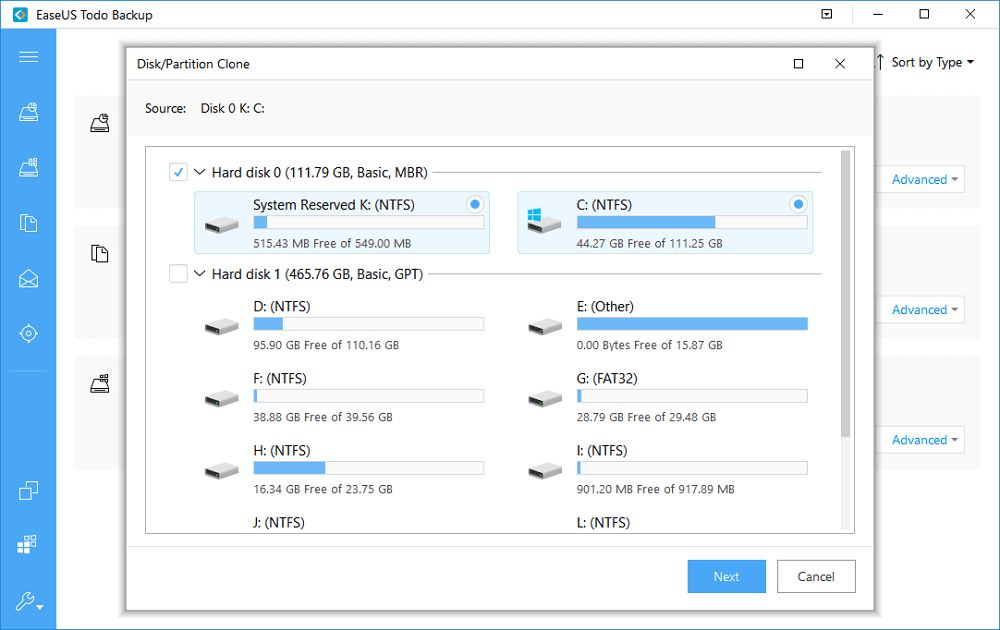
Ardından, klonlanmış diski veya verileri içeren bölümü kaydetmek istediğiniz hedef diski seçin.
Not:
- 1. Genellikle, hızı çok yavaş olduğu için sektör sektör klonlamanız gerekmez.
- 2. Eski veya çökmüş bir sabit sürücüden verileri geri yüklemeye çalışırsanız, sektör sektör klonlama önerilir. "Advanced" -> "Sector by sector clone"a tıklamanız yeterlidir.
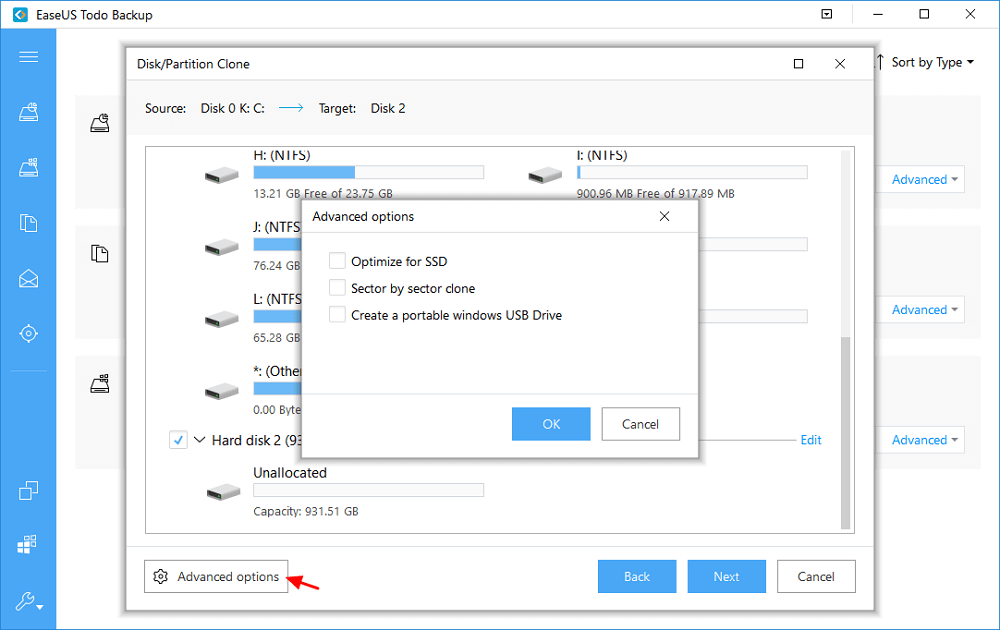
Adım 3. Diskinizi veya bölümünüzü şimdi klonlamaya başlamak için "Proceed"e tıklayın.
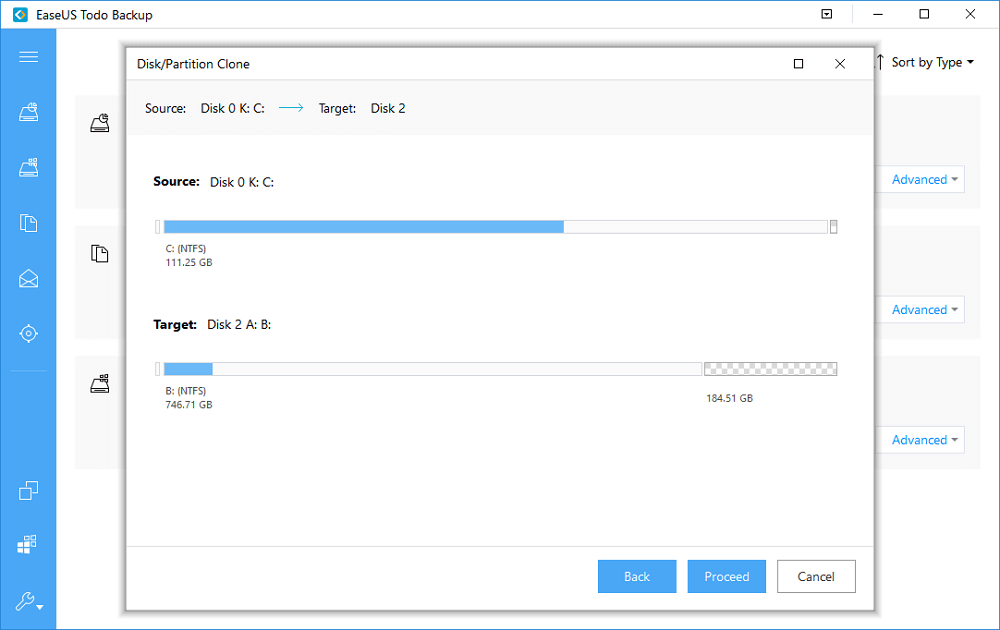
USB'yi Klonlamak için USB Sürücünün Görüntüsü Nasıl Oluşturulur
USB sürücüsünü görüntüsünü oluşturma, USB sürücünüzü yedeklemenin etkili bir yoludur. Daha sonra kaydedilen görüntüyü alabilir ve birden fazla USB çubuğunu kopyalayabilirsiniz. Kolay bir USB görüntü oluşturucu olan EaseUS Todo Backup, tüm görünür ve gizli dosyalardan ve USB sürücüsünün kullanılmayan alanından oluşan bir görüntü oluşturarak USB sürücünüzü yedeklemenizi sağlar.
USB sürücülerin görüntüsünü oluşturmak ile USB sürücülerini klonlamak arasındaki fark, görüntüyü daha sonra geri yüklemeniz gerekmesidir. USB'den USB'ye nasıl görüntü alacağınızı öğrenmek için aşağıdaki adım adım kılavuza bakın.
Önemli şeyler:
- Tüm USB veya diğer harici aygıtları bilgisayarınıza, PC'nize veya dizüstü bilgisayarınıza bağlayın.
- EaseUS Todo Backup'ı bilgisayarınıza indirin ve başlatın.
Ardından, aşağıdaki ayrıntılı adımları takip edebilirsiniz:
Adım 1. PC'nizde EaseUS Todo Backup'ı başlatın ve ana ekranda "Disk/Partition" seçeneğine tıklayın. Veya sol üst köşedeki menü simgesine tıklayıp orada Disk/Partition Backup'ı seçebilirsiniz.

Adım 2. Kaynak disk olarak yedeklemek istediğiniz diski veya bölümü seçin.
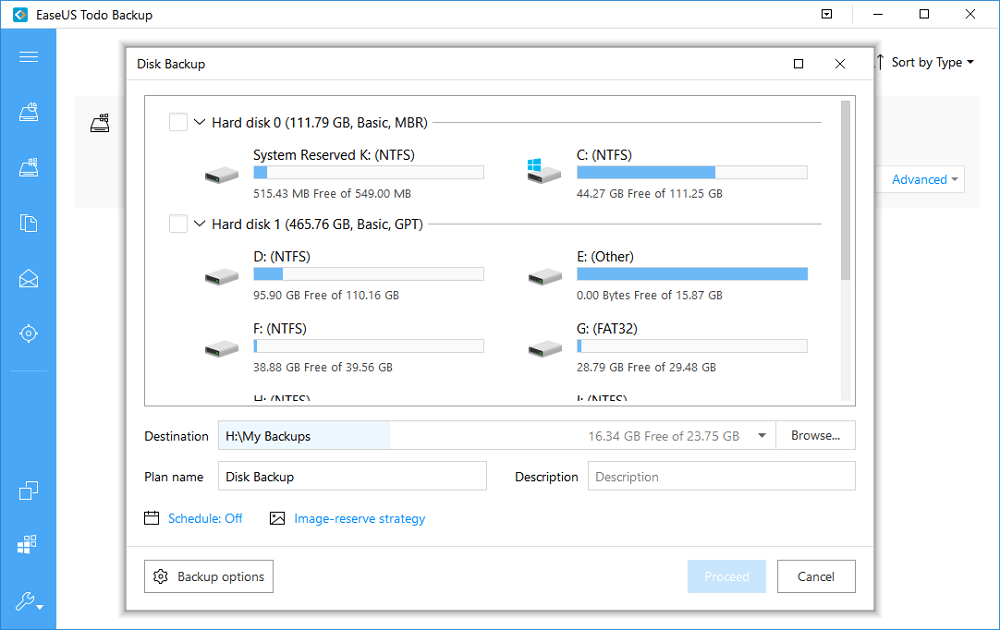
Adım 3. Disk/bölüm yedekleme işlemini başlatmak için "Proceed"e tıklayın.
USB sürücüsünün görüntüsünü oluşturduktan sonra, USB görüntüsünü orijinal depolama aygıtıyla eşleşen kapasiteye sahip bir USB belleğe geri aktarabilirsiniz. Oluşturulan görüntü nasıl geri yüklenir? Birkaç tıklamayla USB imajını geri yüklemek için EaseUS yedekleme yazılımını tekrar kullanın. Disk/Bölüm Yedekleme sütunundaki "Recovery" seçeneğine tıklayın. USB imajınızı geri yüklemek için backup image versiyonunu seçin.
Özet
Sonuç olarak, USB sürücüsünü klonlamak istiyorsanız, tamamlamanız gereken yollar vardır - USB flash sürücüyü direk klonlamak veya USB sürücü görüntüsü oluşturarak USB sürücüsünü yedekleyip ve geri yüklemek. Birkaç tıklamayla, EaseUS Todo Backup'ın yardımıyla Windows 10/8/7'de USB sürücüsünü başka bir USB sürücüye kolayca ve hızlı bir şekilde kopyalayabilirsiniz.
System Transfer işlevini kullanarak Windows 10'u SSD'ye taşıma, acil durum diski oluşturma, verileri silme ve daha fazlası gibi daha gelişmiş özelliklere sahiptir. USB sürücüsünü klonlamakla ilgili herhangi bir sorununuz varsa, teknik destek ekibimizle support@todo-backup.com e-posta adresinden iletişime geçebilirsiniz, size en kısa sürede yanıt vereceğiz.
USB Sürücüyü Klonlama ile İlgili Sıkça Sorulan Sorular
Aşağıda gösterildiği gibi bir USB sürücüsünün nasıl klonlanacağı konusunda daha fazla sorununuz varsa, burada kısa kılavuzları görebilirsiniz.
Bir USB flash sürücüyü nasıl klonlarım?
Bir USB flash sürücüyü klonlamak için, bir USB flash sürücü görüntüsü oluşturmayı kullanabilir ve görüntüyü daha sonra hedef sürücüye geri yükleyebilirsiniz. Tüm bu işler bir USB yedekleme aracı olan EaseUS Todo Backup ile kolayca tamamlanabilir.
Adım 1. USB flash sürücünüzü PC/dizüstü bilgisayarınıza bağlayın.
Adım 2. PC'nizde EaseUS Todo Backup'ı başlatın ve ana ekranda "Disk/Partition"a tıklayın. Veya sol üst köşedeki menü simgesine tıklayın ve Disk/Partition Backup'ı seçin.
Adım 3. Görüntülemek istediğiniz USB'yi seçin ve seçilen USB verilerinin yedek görüntüsünü kaydetmek için hedef disk olarak başka bir USB flash sürücü seçin.
Adım 4. USB'den USB'ye klonlamayı şimdi başlatmak için "Proceed"e tıklayın.
İşlem bittiğinde, USB flash sürücüyü çıkarabilirsiniz. Ve kaynak USB flash sürücüdeki tüm veriler, geri yüklenen hedef USB flash sürücüde görünecektir.
Windows 10'da bir USB sürücüsünü nasıl klonlarım?
Windows 10'da USB sürücüsünü klonlamanın en kolay yolu, basit tıklamalarla bir HDD, SSD, USB flash sürücü veya diğer harici sabit sürücüleri klonlamanıza olanak tanıyan EaseUS Todo Backup'ı kullanmaktır.
Adım 1. EaseUS Todo Backup'ı başlatın ve soldaki listeden "Clone" özelliğini seçin.
Adım 2. Kaynak disk olarak USB flash sürücünüzü seçin ve "Next"e tıklayın.
Adım 3. Başka bir USB sürücü, HDD veya SSD olabilecek bir hedef disk seçin. Hedef diskin USB sürücünüzden daha büyük olduğundan emin olun. Ardından, "Next" e tıklayın.
Adım 4. Disk düzenini önizleyin ve "Proceed"e tıklayın.
Önyüklenebilir USB'yi diğerine kopyalayabilir miyim?
Önyüklenebilir bir flash sürücüyü başka birine kopyalayıp yapıştıramazsınız. Ana önyükleme kaydını veya bölüm tablolarını kopyalayamazsınız. Bunun yerine klonlama yaparak hedefe kolayca ulaşabilirsiniz. EaseUS Todo Backup gibi en iyi disk klonlama yazılımıyla önyüklenebilir USB sürücüsünü bir başkasına kopyalayabilirsiniz.
Fotoğrafları USB'den USB'ye nasıl aktarırım?
Çok sayıda fotoğrafı USB'den USB'ye aktarmanın en hızlı yolu, USB sürücüsünü klonlamaktır. EaseUS klonlama yazılımıyla dosyaları aktarmak için USB sürücüsünü kopyalama adımları:
Adım 1. Her iki USB flash sürücüyü de bilgisayarınıza takın. EaseUS disk/bölüm klonlama aracını başlatın.
Adım 2. Kaynak disk olarak USB disk 1'i seçin ve "Next"e tıklayın. Hedef disk olarak USB disk 2'yi (1 diskinden eşit veya daha büyük boyutta) seçin ve "Next"e tıklayın.
Adım 3. Disk düzenini önizleyin ve USB'yi klonlamaya ve fotoğrafları USB'den USB'ye aktarmaya başlamak için "Next" e tıklayın.
İlgili Makaleler
-
Windows 10 için En İyi Ücretsiz Norton Ghost Alternatifi
![author icon]() Gemma/2021/09/02
Gemma/2021/09/02
-
Öğretici: Çevrimdışı Windows 10 Güncelleme İpuçları
![author icon]() Jean/2021/08/31
Jean/2021/08/31
-
[Çözüldü] Bu Uygulama Doğru Başlatılamadı (Hata Kodu: 0xc000007b)
![author icon]() Jean/2021/09/02
Jean/2021/09/02
-
En İyi EZ Gig IV Klonlama Yazılımı Alternatifini İndirin - EaseUS Todo Backup Home
![author icon]() Jean/2021/08/31
Jean/2021/08/31